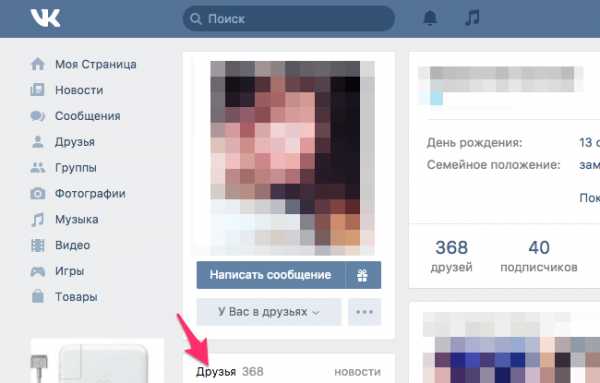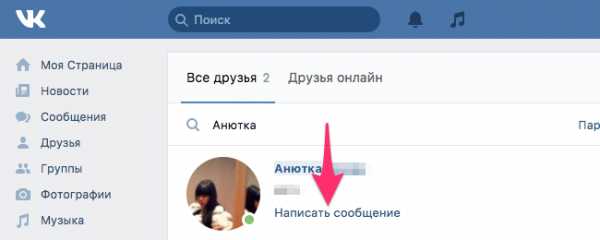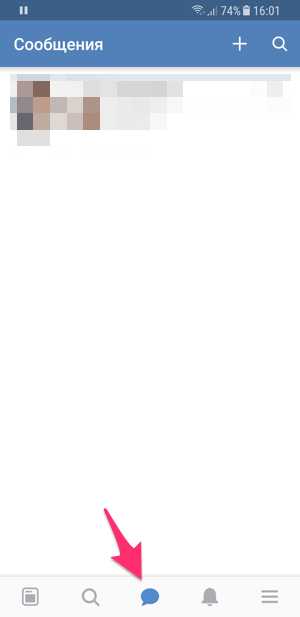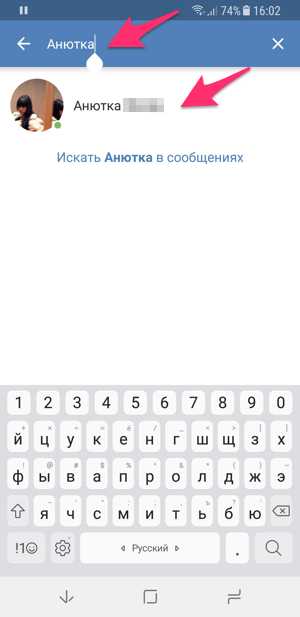Напишите сообщение – Как написать сообщение Вконтакте, если ты в черном списке 🚩 как написать человеку если ты в чс 🚩 Социальные сети
Как написать сообщение в Одноклассниках
Социальная сеть Одноклассники изначально была задумана как сервис поиска школьных и институтских приятелей. Однако функции сайта этим не ограничиваются. Там доступно размещение разнообразной информации, прослушивание музыки, просмотр фото и видео друзей и, конечно же, общение.
Как написать сообщение в Одноклассниках, используя компьютер
Чтобы отправить сообщение пользователю социальной сети необходимо проделать следующие действия:
- Заходим на страничку в Одноклассниках.
- Находим будущего собеседника во вкладке «Друзья» либо через поиск (строка поиска находится в правом верхнем углу страницы, а как искать людей мы писали здесь).
- Заходим к нему на страницу, под фотографией профиля находится кнопка «Написать сообщение».
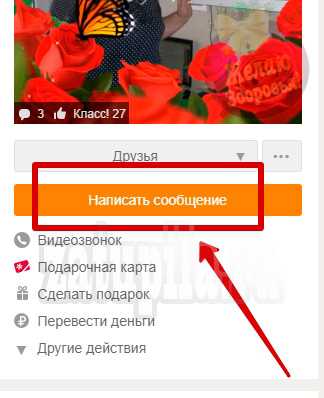
Кликаем.
- Появится окошко чата. Внизу находится строка ввода текста с надписью «Напишите сообщение».
- Для отправки послания нажимаем круглую оранжевую кнопку со стрелочкой. При наведении курсора, появляется надпись «Отправить» или изображение стрелочки .
Важно: после отправки письма действие отменить нельзя. Собеседник в любом случае увидит написанный текст.
Дополнительные функции
- Одноклассники предоставляют возможность отправки в личных сообщениях различных файлов (текстовые документы, фото и видео). Для этого предусмотрена кнопка с изображением скрепки. Нажав на неё, вы сможете выбрать необходимый файл.
- Можно украсить послание стикером, смайликом или открыткой. Это делается при помощи кнопки со смайлом. Если есть желание выделить часть текста цветным шрифтом, находим изображение карандаша. При нажатии на него появиться доступная палитра.
- В сообщениях на Одноклассниках доступна ещё одна интересная функция. В беседе может участвовать более двух человек. Для добавления собеседника необходимо в верхнем правом углу окошка найти кнопку «Добавить собеседника». На ней изображен человек и плюсик.
Внимание: большая часть открыток и стикеров — платные.
Отправка сообщений через мобильное приложение
Как часто у нас есть доступ к стационарному компьютеру или ноутбуку? А быть на связи хочется всегда. Возможность пересылки сообщений присутствует и в мобильной версии сайта. Основные отличия от полной версии:
- Когда вы нашли потенциального собеседника, рядом с его именем увидите три вертикальных точки или знак в виде конвертика (относиться и к добавленным друзьям и к не добавленным). При нажатии появиться строка «Написать сообщение» или кнопка с конвертом. Кликаем.
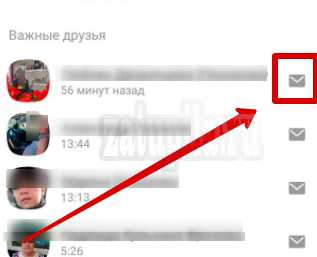
- Внизу открывшегося чата находиться окошко ввода текста. Кнопки аналогичны компьютерной версии. Добавление различных файлов, смайлов и стикеров для отправки другу доступно и здесь.
Отправка сообщения без регистрации
Разработчики сайта закрыли доступ к страницам пользователей от посетителей без регистрации. Поэтому отправить сообщения они не смогут.
Функция отправки сообщения самому себе, отсутствует как в полной, так и в мобильной версии сайта.

Общение через интернет стало неотъемлемой частью нашей жизни. Возможности, которые предоставляют Одноклассники, делают процесс удобным, приятным и безопасным. Вы можете быть уверены в конфиденциальности переписки. Оградить себя от навязчивых и неприятных собеседников можно, добавив их в чёрный список.
Следующая страница
Как подготовить сообщение на заданную тему?
 Сообщение это краткое изложение, при этом в ёмкой форме, передающее ясную и чёткую суть информации. Пишется в форме краткого доклада и не имеет излишних художественных оборотов и словосочетаний. Основная задача сообщения донести определенную информацию не выходя из рамок заданной темы.
Сообщение это краткое изложение, при этом в ёмкой форме, передающее ясную и чёткую суть информации. Пишется в форме краткого доклада и не имеет излишних художественных оборотов и словосочетаний. Основная задача сообщения донести определенную информацию не выходя из рамок заданной темы.
Структура сообщения
Никогда данный тип сочинения не бывает громоздким. В отличие от классических сочинений, такой текст не допускает длинных сообщений с красивыми, яркими эпитетами.
Пишем правильно
Оформляя сообщение, нужно помнить о следующем:
- можно использовать для приложения рисунки и схемы, если они относятся к теме;
- выделите главную информацию, и проследите, чтобы текст имел четкую тематику;
- не используйте терминов и слов, которые вам не понятны.
При этом очень важно хорошо изучить заданную тему, прочитать учебную или методическую литературу. Желательно использовать для работы сразу несколько источников — это позволит сделать сообщение полноценным и полным.
Порядок работы:
- изучение темы, подбор литературы;
- тщательное изучение материалов для того, чтобы не делать элементарных ошибок;
- выделите самое главное, что относится к заданной тематике;
- составьте подробный поэтапный план сообщения;
- напишите по пунктам плана сам текст.
Если тема совершенно незнакома, то, возможно, будет актуальным проконсультироваться с учителем или родителями. Если потом придется читать сообщение в классе у доски вслух, то нужно хорошо подготовиться, и постараться не просто прочитать с листа, а по памяти пересказать основную суть текста, используя активно для подчеркивания основных данных или цифр заранее выписанные на доску данные.
План сообщения обычно достаточно прост в силу природы данного типа текста:
- вступление, где рассказывается основная мысль по теме;
- основной текст с размышлением или официальными изученными данными;
- заключительная часть с выводами после написания работы.
По завершении работы над сообщением нужно его перечитать, чтобы избавиться от лишних эпитетов, сложных словосочетаний и оборотов. Это как раз тот случай, когда можно писать кратко и по сути, без дополнительных описаний и красивых слов!
xn—-8sbiecm6bhdx8i.xn--p1ai
Как написать сообщение в личку в Твиттере
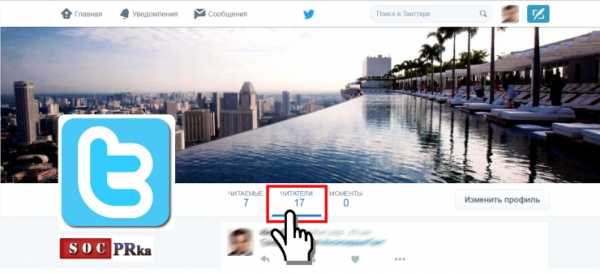
Чтобы отправить личное послание, вам нужно войти на свою страницу. Дальше надо отыскать там раздел, который называется: «Читатели», как показано на верхнем рисунке. Кликаете мышкой по этому пункту. Вследствие этого вы попадете на страницу, на которой будут собраны все ваши подписчики.
Как написать в Твиттере человеку
Чтобы написать в Твиттере человеку, вам нужно найти его среди своих фолловеров. Если ваша популярность в этой сети еще не очень высока, то найти нужного человека будет несложно. Сложнее будет это сделать, если читателей очень много. Несмотря на это, у вас есть возможность провести поиск людей в Твиттере. Как это сделать, мы ранее уже рассказывали в рубрике нашего сайта «Полезные советы». Итак, вы нашли адресата. Далее кликните по иконке с изображением шестеренки. После этого откроется контекстное меню, где будут представлены различные варианты действий (смотри рисунок 1 чуть ниже).

Среди вариантов действий вы найдете нужное, а именно: «Отправить личное сообщение». Кликаем. Открывается само окно сообщения. Напишите человеку все, что вы хотели и нажмите кнопку «Отправить» (рисунок 2 вверху). В этом случае другим людям не будет доступна ваша переписка. Как вы видите, помимо текста вы также имеете возможность вставить в сообщение смайлы, gif-файл, видеоролик или файл изображения. Чтобы это сделать, вам попросту нужно нажать на соответствующую картинку (иконку) возле синей кнопки «Отправить». Как уже было сказано, отправить или написать твит вы сможете любому пользователю Твиттера, независимо от того, читает он вас или нет.
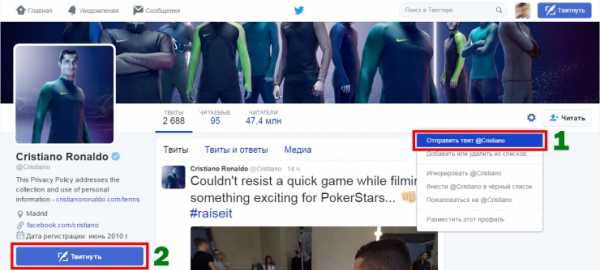
Вам нужно зайти на страницу пользователя, кликнуть по значку шестеренки, в выпавшем меню выбрать первый пункт (смотри 1 на скриншоте выше). Можно сразу кликнуть по кнопке с надписью «Твитнуть» (2 – на рисунке вверху). Вам не стоит в Твиттере быть слишком навязчивым при написании твитов незнакомым людям. Вместе с тем, вы должны быть активным пользователем, часто писать интересные, яркие мысли, делиться оригинальными идеями, делать ретвиты, привлекать новых читателей и т.п.
Что написать в Твиттере примеры
В связи со всем выше сказанным, возникает логичный вопрос. Что написать в Твиттере? Как показывает практика, вы можете в Твиттере писать все, что вашей душе угодно. Самое главное, чтобы ваши твиты привлекали в себе внимание пользователей. Вы можете вести дневник, рассказывать своим читателям об интересных ситуациях, произошедших с вами в последнее время.
К примеру, существует очень много аккаунтов в Twitter, которые имеют новостную тематику. В общем, нет никакой разницы, о чем вы будете писать. Самое главное – это интерес со стороны подписчиков, актуальная тематика и постоянная кропотливая работа над аккаунтом. Все это будет с каждым днем повышать вашу популярность в Твиттере.
socprka.ru
Личка, ЛС. Что это значит? Как написать в личку?
Личка — что это? Как написать в личку? Объясняем здесь.
Что такое личка?
Что значит «личка», «написать в личку»? Личка — это личные сообщения. То есть такие сообщения в социальной сети, которые видят только два человека — ты и тот, с кем ты переписываешься. Иногда личку называют «ЛС» или «л/с» — легко понять, что это те же Личные Сообщения. «Пишите в лс» или «пишите в личку» означает просьбу писать в личные сообщения.
Посторонние люди посмотреть личку не могут. Этим личка отличается от комментариев — иногда в комментариях люди общаются, казалось бы, друг с другом, а их диалог видят все. Личные же сообщения на то и личные, что их видят только два участника переписки (диалога).
Личка есть ВКонтакте, в Одноклассниках, Фейсбуке и на многих других сайтах.
Как написать в личку?
Принцип такой: открой страницу человека, найди там кнопку «Написать сообщение», напиши и отправь. Смотри подробнее:
А когда ты хочешь написать человеку, которому уже писал, просто зайди в свой раздел сообщений и найди там диалог с ним. Нажми на этот диалог, чтобы открыть его, напиши новое сообщение и отправь.

Почему не могу написать в личку?
Написать в личку можно не всегда. Человек мог закрыть личку — например, оставить ее только для своих друзей. При этом другие, которые у него не в друзьях, написать ему в л/с не могут. Это самый распространенный случай и ответ на вопрос «почему не могу написать в личку». Что делать? Если тебе очень нужно связаться с человеком, попроси одного из его друзей передать ему это, либо найди другой способ связи с ним.
Иногда люди говорят «пишите в личку», но забывают или не понимают, что у них личка закрыта. Придется дать им какой-то сигнал, чтобы они ее открыли. Например, написать в комментариях или позвонить по телефону. Посмотри, например, как написать человеку ВКонтакте, если у него закрыта личка.
Другая возможная причина — человек запретил именно тебе писать ему в личку, то есть заблокировал тебя. Как это понять и определить, смотри здесь: Как понять, что тебя заблокировали ВКонтакте.
Закрыть, открыть личку — как это понять?
- Закрыть личку — означает запретить другим людям (всем или только не-друзьям) писать тебе личные сообщения.
- Открыть личку — наоборот, означает разрешить другим людям писать тебе личные сообщения.
Как закрыть или открыть личку в ВК, ты можешь узнать здесь: Как закрыть или открыть личку, как скрыть информацию на своей странице ВК — там рассказано о настройках приватности, среди которых есть и ограничение круга людей, которые могут писать тебе в л/с.
Почему человек не отвечает в личке? Когда он мне ответит?
Ответит тогда, когда захочет. Если не захочет, вообще не ответит. Ничто его не обязывает отвечать тебе. Но ты можешь определить, прочитал ли он твое сообщение: смотри здесь — Сообщения ВКонтакте — новые, непрочитанные, удаленные. Прочитав эту инструкцию, ты поймешь, как отличить прочитанное сообщение от непрочитанного.
Что еще может означать «личка»?
Иногда личкой называют сообщения в мессенджере (программе для обмена сообщениями). Есть много популярных мессенджеров: Телеграм, Вотсапп, Вайбер и другие. У Фейсбука и ВК есть отдельные мессенджеры, где только переписка и нет ленты новостей.
Обычно, если человек есть у тебя в списке контактов в телефоне, то ты без труда найдешь его в одном из мессенджеров (конечно, если он им пользуется).
Как узнать, что мне написали в личку?
Если ты зайдешь в ВК или Одноклассники и увидишь значок рядом со словом «Сообщения» (например, цифру «1»), значит, тебе кто-то написал в личку. Цифра означает, сколько у тебя новых сообщений. Нажми на «Сообщения» и там ты прочитаешь, что тебе написали и кто написал. А еще новые сообщения показывает стартовая страница «Вход» — при этом тебе даже не надо заходить в ВК или Одноклассники, то есть ты остаешься невидимкой, люди не видят тебя в онлайне. Попробуй, это очень просто и удобно:
Еще по теме лички
vhod.cc
Как написать сообщение?
В современном мире чрезвычайное значение имеет возможность быстро и доступно общаться с человеком. Конечно, многие общаются при помощи телефонов. Но невозможно не подметить множество современных способов связи между людьми. Если вас интересует то, как написать сообщение, то вам пригодится ваш мобильный телефон. В нем есть специальная функция при помощи, которой, вы можете с легкостью и без лишних проблем сообщить другому человеку необходимую информацию.
Учимся отправлять сообщения
- Можно изучить этот процесс более детально. В меню телефонов вы найдете раздел отвечающий за отправку и получение сообщений. Выберите в нем функцию «создать сообщение» и приступите к написанию. Затем отправьте необходимому человеку это сообщение. Это самый обычный способ, который объясняет, как написать сообщение на телефон, хотя есть и другие варианты. Главное — не бойтесь пробовать и экспериментировать.
- Если вас интересует, как в Контакте написать сообщение. То процедура весьма проста. Для начала, после того, как вы зарегистрировались и вошли на свою страницу ВКонтакте, вам необходимо присоединить к списку друзей человека, которому вы должны написать электронное письмо. После того как он подтвердит вам, что вы являетесь его другом, вам необходимо в меню, которое находится с левой стороны на вашей странице выбрать пункт «мои сообщения». В верхнем правом углу вы увидите пункт «создать сообщение». Воспользуйтесь им. Теперь для вас откроется чистое поле, в котором вы можете написать необходимую информацию. Над текстом сообщения вы должны указать человека, которому надо отправить этот месседж.
- Есть еще один способ, который объясняет, как написать сообщение в Контакте. В списке своих друзей выберите человека, который вас интересует. Под его аватаром будет пункт «написать сообщение». Воспользуйтесь им и отправьте необходимый текст.
- Если вас интересует, как написать сообщение в Твиттере, процедура предусматривает открытие в левом меню окна, благодаря которому можно отправлять твиты — ваши сообщения. Написав нужный текст, воспользуйтесь клавишей «твитнуть» и ваше сообщение будет отправлено. После этого ваше сообщение появиться в общей ленте.
- Многих после авторизации интересует, как написать сообщение в Одноклассниках, процедура весьма проста. В верхней строке вы увидите надпись «сообщения», кликните на нее. У вас слева откроется список друзей. Выберете нужного человека и напишите ему сообщение. Затем отправьте сообщение, и скоро пользователь его получит.
Вести переписку в социальных сетях весьма просто и легко. Главное — быть внимате
elhow.ru
Как написать самому себе сообщение ВКонтакте (vk.com)
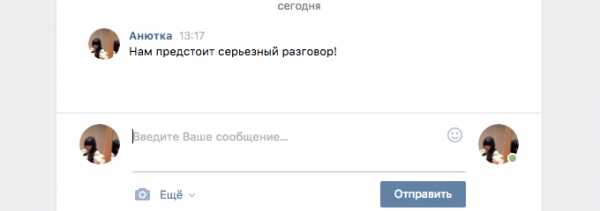
Практически каждый человек в наши дни пользуется социальными сетями — Вконтакте, Одноклассники, Facebook или какими-нибудь другими. Однако многие из нас даже не подозревают о некоторых удобных функциях, которые имеют эти социальные сети, но прямо не афишируют их. Одной из таких полезных для многих возможностей в социальной сети vk.com (ВКонтакте) является функция отправки сообщения самому себе.
Важность этой опции сложно недооценить, ведь наверняка у каждого есть друг, который периодически присылает вам сообщения с комментарием вроде: «это я себе, что бы не забыть». Если это действительно так, то покажите ему эту статью, и он больше не будет отвлекать вас бесполезными сообщениями. Да и вы сами, чтобы что-то не забыть, или не потерять, можете просто переслать это обычным сообщением в ВК самому себе — это очень удобно, как записная книжка, доступная вам всегда — хоть с компьютера, хоть с телефона.
Именно о том, как написать самому себе в ВК мы и расскажем сегодня в этой статье. Ну или самой себе, да.
На самом деле, данная функция в социальной сети ВКонтакте присутствовала всегда, но 1 апреля 2016 года vk.com претерпел серьёзный редизайн и многие элементы управления сменили свои привычные места, или же вовсе исчезли.
Но новая версия дизайна любимой всеми нами социальной сети большинству пришлась по душе наверняка останется именно в таком виде ещё на долгие годы. Но давайте перейдем ближе к делу — к отправке сообщения ВКонтакте самому себе.
Итак, нам известно как минимум три способа открыть диалог с самим собой (как бы странно это не звучало;)) и один способ, как сделать это в приложении с мобильного телефона. Выбирайте и используйте тот, который вам будет удобнее. Несмотря на то, что в 2017 и 2018 году дизайн социальной сети и фирменных приложений не раз претерпевал изменения, все указанные способы написать себе в VK остались рабочими.
Содержание:
Найдите себя в сообщениях ВКонтакте
Пожалуй, самый простой и быстрый способ открыть чат с самим собой — это найти свой профиль в своих же сообщениях в ВК. Сделать это получится, даже если у вас ещё нет сообщений от себя.
Просто перейдите во вкладку «Сообщения» в левой части любой страницы ВКонтакте и напечатайте в строке поиска вверху своё имя. Найдите себя в результатах поиска и нажмите на строчку со своим профилем — перед вами откроется диалог с самим собой. Удачной беседы!
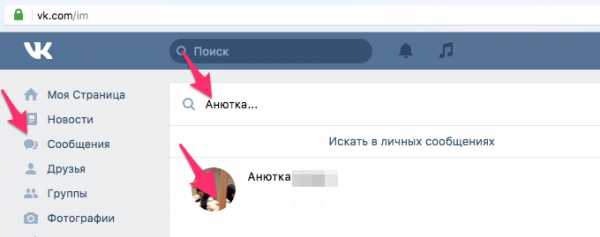
Ссылка с диалогом своего id
Этот способ иногда может оказаться даже быстрее предыдущего, но если вы решили использовать его, то вам нужно знать свой ID ВКонтакте (как его узнать?). Для того, чтобы написать себе сообщение в ВК самому себе таким образом просто авторизуйтесь на сайте vk.com и вставьте в адресную строку браузера следующий адрес.
https://vk.com/im?sel=**********
Где вместо звёздочек подставьте свой числовой ID. В результате перед вами откроется диалог, в котором вы сможете писать самому себе.
Найти себя у своего друга
Этот способ чуть более длинный, однако если вдруг первые два почему-то перестанут работать, не лишним будет знать и его, про запас, так сказать. В принципе, здесь тоже всё очень просто. Рассказываем по пунктам
- На главной странице сайта ВКонтакте в левом меню откройте пункт «Друзья».
- Зайдите на страницу любого вашего друга и откройте список его друзей, нажав на кнопку «Друзья» под его аватаркой.

- Найдите себя в этом списке (скорее всего вы уже будете в самом верху списка, но можно и использовать поиск) и под своим именем нажмите кнопку «Написать сообщение». В результате перед вами откроется диалог с самим собой.

- Поделитесь с собой своими мыслями и обсудите наиболее важные из них.
Как написать самому себе с телефона в приложении ВК
Если вы не слишком часто заходите на сайт vk.com с компьютера и предпочитаете пользоваться этой социальной сетью лишь через приложение с мобильного телефона iPhone или Android, то написать самому сообщение самому себе в этом случае также не составит особого труда. Сделать это можно следующим образом.
- Откройте мобильное приложение ВКонтакте на вашем телефоне и перейдите во вкладку «Сообщения», нажав соответствующую иконку в нижней части экрана.

- В верхней части в строке поиска сообщений напишите своё имя и нажмите на свой профиль в результатах поиска.

- Скажите себе всё то, что давно не могли сказать.

Как видите, написать сообщение себе через телефон ничуть не сложнее, чем и в обычной браузерной версии сайта vk.com.
Достаточно сделать одно из действий выше единожды, после чего беседа с самим собой будет отображаться в общем списке диалогов ВКонтакте так же, как и беседа с любым другим пользователем.
Для чего может понадобиться писать сообщение самому себе в социальной сети? Вариантов масса, и наверняка каждый найдет для себя применение этой функции под свои нужды. Стоит отметить, что письма самому себе могут содержать не только простые текстовые сообщения, вы также можете делиться с собой музыкой, фотографиями, документами и даже делать репосты понравившихся записей в свой личный чат. Попробуйте, это на самом деле очень удобно.
© OchProsto.com
ochprosto.com
Как написать сообщение в Одноклассниках
Здравствуйте, друзья! Если вы недавно зарегистрировались в социальной сети Одноклассники и только начинаете с ней знакомство, тогда данная статья для вас. Сейчас мы научимся отправлять текстовые и голосовые сообщения другим пользователям, а также разберемся, как написать его другу с помощью мобильного приложения.
Возможно, вам также будет интересно, как найти человека в Одноклассниках. Если захотите поставить или сменить главное фото в Одноклассниках, прочтите статью, перейдя по ссылке. Для того чтобы поделиться интересными моментами своей жизни с пользователями сети, можете загрузить фото в Одноклассники.
Обратите внимание, что во время переписки, полученное письмо сопровождается определенным звуком. Если Вам он будет мешать, то можете прочесть статью: как отключить или включить звук сообщения в Одноклассниках.
Как написать сообщение другу
Отправить его другому пользователю через Одноклассники можно несколькими способами, их мы и рассмотрим.
Способ 1
Если хотите написать человеку, который есть в списке ваших друзей, откройте свою страничку в Одноклассниках. Дальше кликните по кнопочке «Сообщения», которая находится в верхнем меню.
У вас откроется диалоговое окошко, в котором с левой стороны будет отображаться список пользователей, с которыми вы уже вели переписку, а посредине увидите сам диалог.
Если еще ни с кем не переписывались, тогда в окошке будут отображаться все друзья. Кликните по тому пользователю, которому хотите написать.
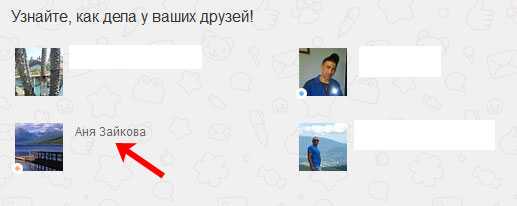
Если раньше вы уже переписывались с нужным человеком, найдите его в списке слева и нажмите по нему, чтобы открыть переписку.
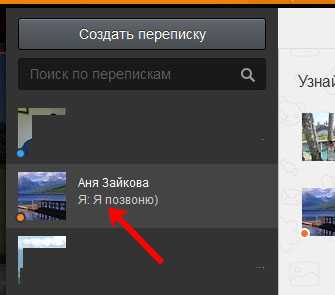
Если в столбце слева нужного человека не нашли, кликните по кнопочке «Создать переписку». В выпадающем списке выберите нужного и жмите «Добавить».
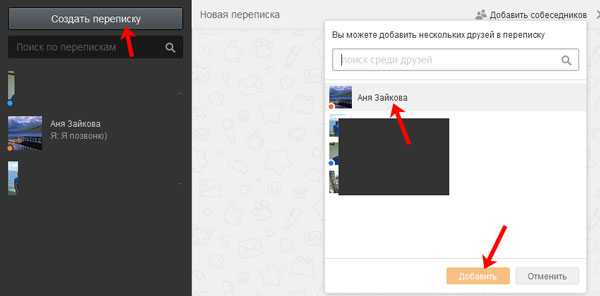
После того, как выберите один из описанных пунктов, посредине в окошке откроется окно с диалогом. Введите текст в нижнее поле, где написано «Написать», и нажмите на кнопочку в виде письма. Вот так легко мы отправили письмо другу в Одноклассниках.
Способ 2
Открыть окно с перепиской можно и другим способом. В своем профиле, нажимайте на кнопочку «Друзья», находится она сразу под вашим именем.
Откроется список всех ваших друзей. Выберите нужного и наведите на него курсор мышки, чтобы открыть всплывающее меню. Дальше жмите на пункт «Написать сообщение».
После этого откроется уже знакомое нам окно с диалогом. Напишите что-нибудь в нижнем поле и отправьте его.
Способ 3
Если находитесь на страничке человека, которому хотите написать, то обратите внимание на меню под его аватаркой. Там будет пункт «Написать сообщение». Кликните по нему.
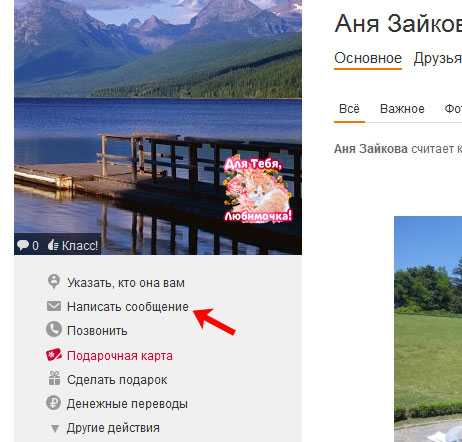
Теперь введите нужный текст и нажмите на кнопочку в виде письма, чтобы отправить его другу.
Отправка голосовых сообщений в Одноклассниках
Для того чтобы написать голосовое сообщение в Одноклассниках, перейдите на страничку со своим профилем в данной социальной сети и откройте окно с диалогом, как было описано выше.
В среднем окне у вас должна быть открыта переписка с тем человеком, которому собираетесь что-то отправить.
Теперь в поле, где нужно вводить текст, справа найдите скрепочку и нажмите на нее. Из открывшегося меню выберите «Аудиосообщение».
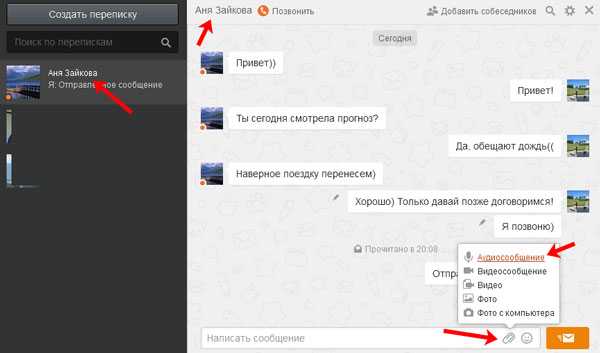
Чтобы началась запись, нужно разрешить доступ к микрофону, нажмите на соответствующую кнопочку. Потом кликните закрыть.
Чтобы данное окошко больше не появлялось, и можно было сразу начинать надиктовывать текст, поставьте галочку в поле «Запомнить».
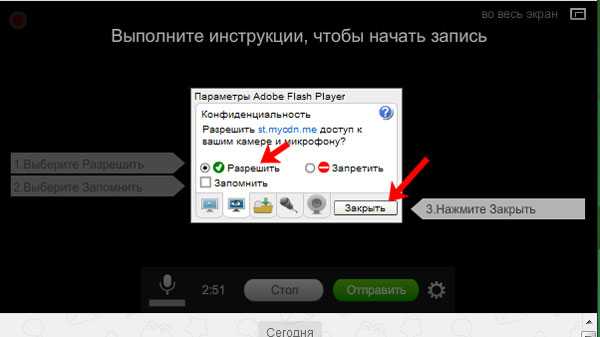
Должна появиться надпись, что микрофон настроен. Нажимайте «Продолжить».
Пока будете нажимать на эти кнопки, запись уже начнется, и когда человек получит ее, вначале у него будет тишина и кликанья мышкой. Чтобы вы при этом не говорили, ваш голос записан не будет.

Кликнув «Продолжить», начните говорить тот текст, который должен будет услышать ваш друг. Когда закончите, можете сразу его «Отправить», или нажмите на кнопочку «Стоп».
Обратите внимание, голосовая запись по длительности может быть не больше трех минут. Внизу увидите отсчет времени.
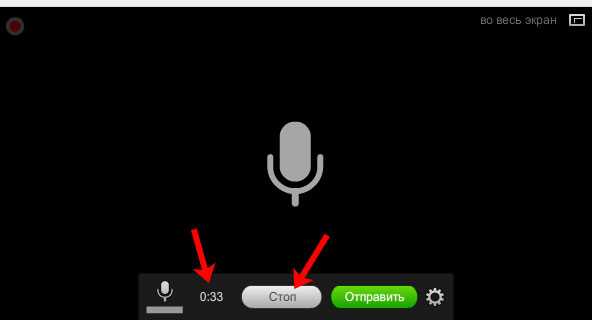
Выбрав второй вариант, у вас будет возможность или «Выйти» из данного режима, сообщение при этом сохранено не будет, или «Перезаписать» его. Для отправки записанного, нужно нажать на соответствующую кнопочку.

Голосовое сообщение другу в Одноклассниках будет отправлено. В диалоге сможете нажать на кнопочку Воспроизведения и сами прослушать его.
Как отправить сообщение с телефона
Если вам нужно написать сообщение в Одноклассниках другу с помощью мобильной версии, зайдите в приложение. Дальше в нижнем меню нажмите на кнопочку «Сообщения».
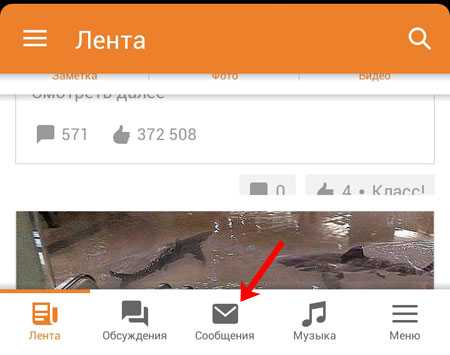
На вкладке «Переписки» будут отображаться все друзья, с которыми вы уже вели диалог. Найдите нужного человека в списке и жмите по нему.
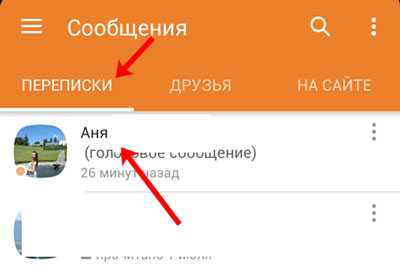
Если другу, которому хотите написать, вы еще ни разу ничего не отправляли, перейдите на вкладку «Друзья», найдите его в списке и нажмите по нему.
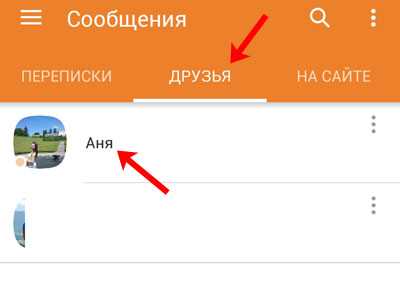
У вас откроется окно с перепиской. В поле внизу введите текст сообщения. Чтобы отправить его, жмите на виртуальной клавиатуре «Enter».
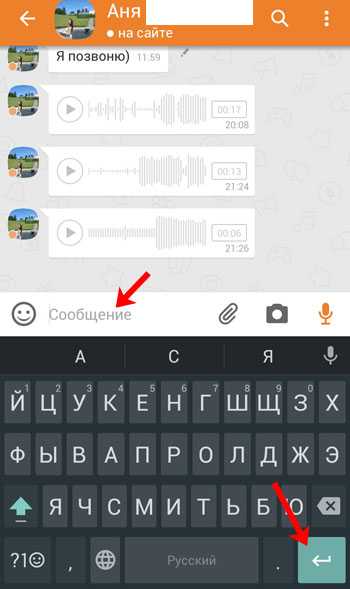
Как видите, отправить сообщение другу в Одноклассниках совсем не сложно. Причем использовать можно как браузер на компьютере, так и мобильное приложение.
Если вам потребуется удалить переписку в Одноклассниках, можете прочесть подробную статью на данную тему, перейдя по ссылке.
inetfishki.ru